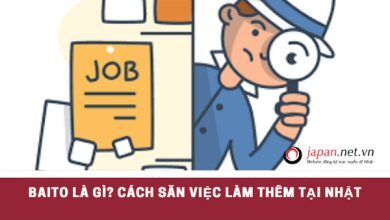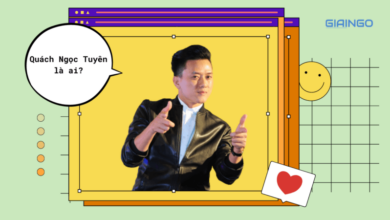Zalo là nền tảng nhắn tin, gọi video và kết nối cộng đồng hàng đầu hiện nay, để sử dụng Zalo bạn cần tạo tài khoản và đăng nhập Zalo bằng số điện thoại, mật khẩu, mã QR … Bài viết sau đây, Thư Viện Hỏi Đáp. vn sẽ chia sẻ cho các bạn cách và các bước đăng nhập Zalo trên máy tính mới nhất.
Không chỉ hỗ trợ đăng nhập bằng mật khẩu, số điện thoại, giờ đây bạn đọc có thể đăng nhập Zalo từ máy tính bằng nhiều cách khác nhau, dù quên mật khẩu đăng nhập vẫn có thể đăng nhập tài khoản. Tài khoản Zalo của bạn để trò chuyện, kết nối với bạn bè, đối tác mà không cần khôi phục mật khẩu. thông tin chi tiết cách đăng nhập zalo trên máy tính Thông tin mới nhất sẽ được Thư Viện Hỏi Đáp chia sẻ ngay sau đây.
Bạn đang xem bài: Cách đăng nhập Zalo trên máy tính mới nhất
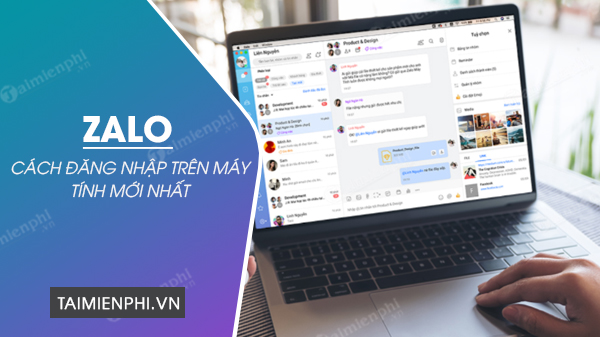
Nội dung câu trả lời
Zalo web – đăng nhập máy tính, chia sẻ các cách đăng nhập Zalo trên máy tính mới nhất.
Mục lục bài viết:
1. Đăng nhập Zalo Zalo PC trên máy tính.
2. Đăng nhập Zalo web từ máy tính.
3. Đăng nhập Zalo từ máy tính mà không cần sử dụng mật khẩu.
Quan sát: Hiện tại, Zalo, phiên bản Zalo web trên PC, hỗ trợ người dùng đăng nhập Zalo 2022 theo 3 cách khác nhau: đăng nhập bằng số điện thoại, đăng nhập bằng mã QR và gửi yêu cầu đăng nhập qua số điện thoại.
1. Đăng nhập Zalo từ Zalo PC trên máy tính
Trước hết, để có thể đăng nhập Zalo PC bằng tài khoản cá nhân trên máy tính, bạn cần đảm bảo rằng mình đã cài đặt Zalo PC trên máy tính windows, macbook, đây là link tải phần mềm Zalo: Download zalo
Sau khi tải và cài đặt Zalo PC trên máy tính, bạn có thể khởi chạy phần mềm Zalo PC và chọn đăng nhập Zalo bằng một trong các cách sau.
* Đăng nhập Zalo PC bằng số điện thoại.
Giai đoạn 1: Zalo PC Bấm vào “số điện thoại” trong giao diện đăng nhập Zalo PC
Bước 2: Nhập số điện thoại và mật khẩu sử dụng cho tài khoản Zalo cá nhân, nhập mã xác nhận hiển thị trên màn hình và nhấn nút “đăng nhập”.
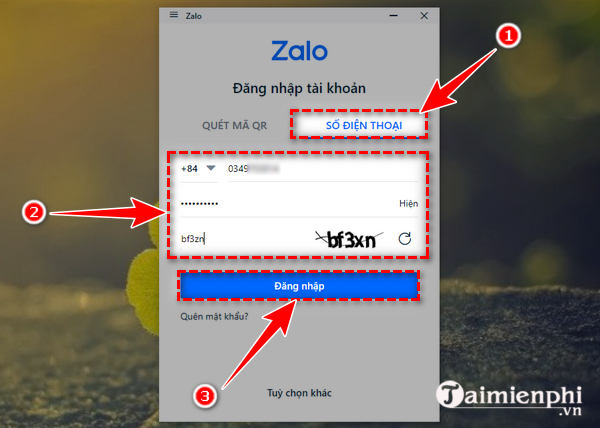
* Đăng nhập Zalo bằng mã QR trên máy tính
Giai đoạn 1: Trong giao diện đăng nhập tài khoản Zalo PC, “quét mã QR“
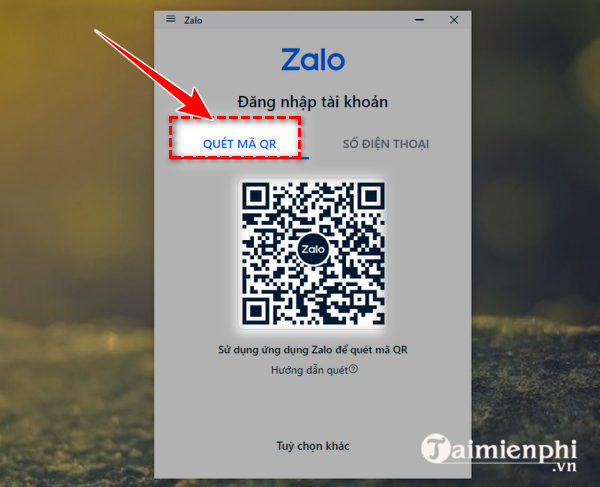
bước 2: Mở ứng dụng Zalo trên điện thoại. Nhấn vào biểu tượng mã QR ở góc trên bên phải màn hình chính của ứng dụng.
Giai đoạn 3: Giữ camera điện thoại của bạn trước mã QR trên màn hình máy tính để quét mã.
Quan sát: Mã QR chỉ có giá trị trong khoảng 1 phút. Nếu bạn không thực hiện hành động ngay lập tức, mã QR sẽ hết hạn. Để đăng nhập lại, bạn cần tải lại mã QR trên Zalo PC và thực hiện lại theo hướng dẫn trên.
bước 4: Màn hình điện thoại hiển thị thông báo nhắc đăng nhập Zalo PC. Trên máy tính, bạn bấm “Tôi chấp nhận” để xác nhận vào Zalo.
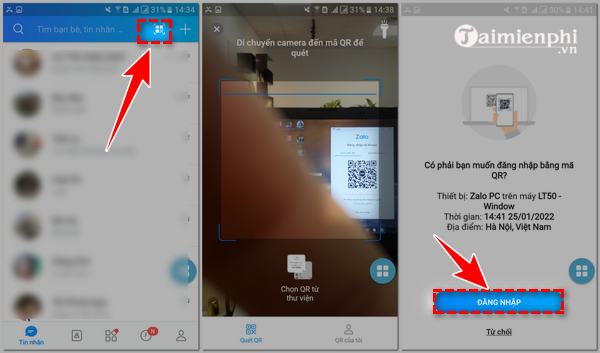
2. Đăng nhập Zalo từ Zalo web trên máy tính
Để đăng nhập Zalo web từ máy tính, bạn phải truy cập vào trang web chat.zalo.me thông qua trình duyệt Chrome, firefox, .. trên máy tính.
– Bấm để truy cập nhanh vào mạng Zalo Cái này.
Zalo web – sau khi đăng nhập vào máy tính, bạn cũng có thể chọn một trong hai phương án: Đăng nhập bằng cách quét mã QR và đăng nhập bằng số điện thoại.
* Đăng nhập web Zalo bằng mã QR
Các bước đăng nhập Zalo web bằng mã QR cũng tương tự như đăng nhập Zalo từ Zalo PC trên máy tính.
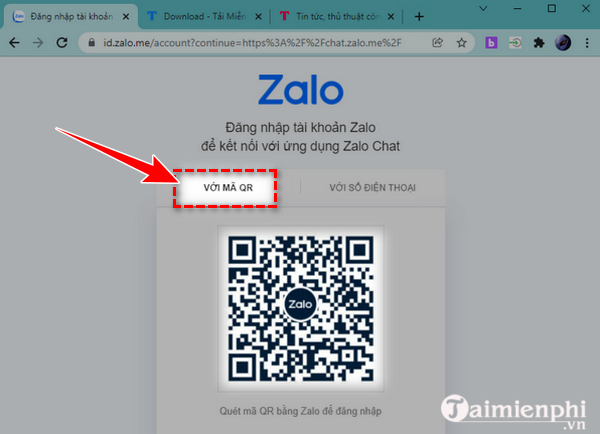
Tuy nhiên, thay vì hiển thị thông báo đăng nhập Zalo từ Zalo PC thì màn hình ứng dụng Zalo lại hiển thị thông báo đăng nhập từ trình duyệt mà bạn đang sử dụng. Như sau:
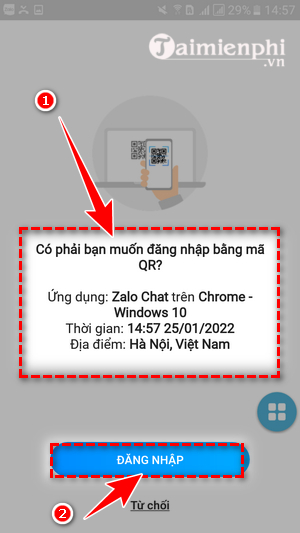
* Zalo web – đăng nhập bằng số điện thoại
Để đăng nhập vào máy tính, tại giao diện web Zalo “với số điện thoại“Sau đó nhập số điện thoại, mật khẩu, nhấn”đăng nhập bằng mật khẩu“.
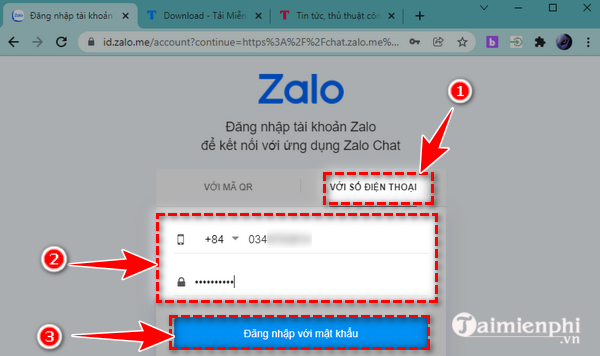
3. Đăng nhập Zalo từ máy tính mà không cần sử dụng mật khẩu.
Nếu quên hoặc không nhớ mật khẩu Zalo cá nhân, bạn vẫn có thể dễ dàng đăng nhập Zalo để sử dụng. Dưới đây là các bước bạn nên thực hiện:
Giai đoạn 1: Đăng nhập Zalo web theo đường dẫn đăng nhập ở Cách 2.
bước 2: Bấm “đăng nhập” trong giao diện đăng nhập Zalovới số điện thoại“Và nhập số điện thoại Zalo sử dụng. Tuy nhiên, thay vì gõ mật khẩu đăng nhập, bạn nhấp vào tùy chọn ”gửi yêu cầu đăng nhập“.
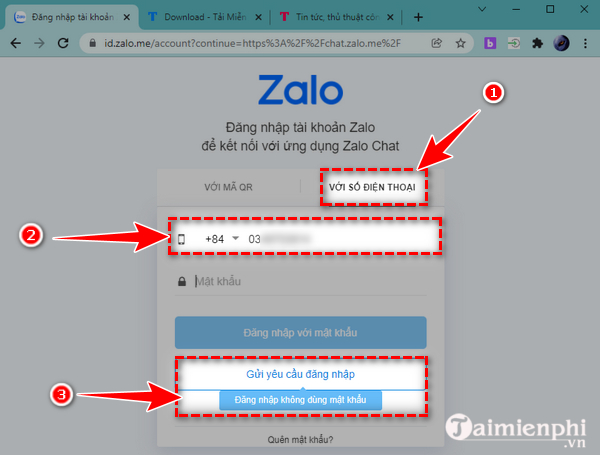
Giai đoạn 3: Màn hình hiển thị thông báo gửi yêu cầu đăng nhập vào ứng dụng Zalo trên điện thoại. Nhấp vào “Tôi Đồng ý” để tiếp tục.
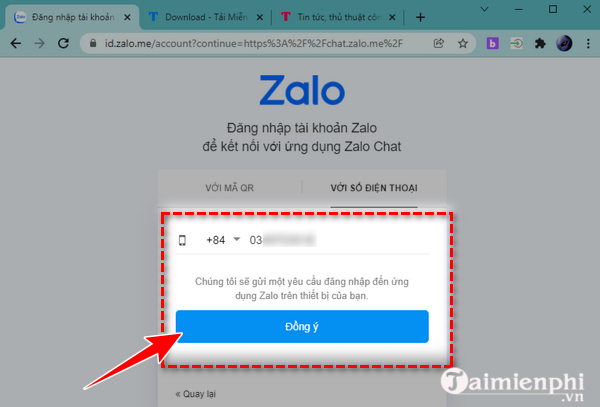
Bước 4: Chọn hình ảnh xác thực được yêu cầu trên màn hình và “độ chính xác“
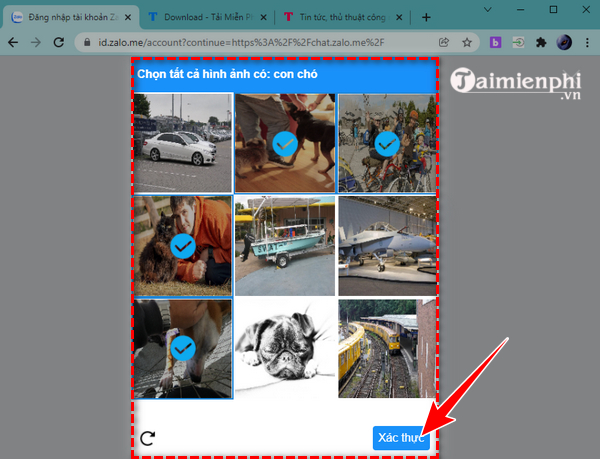
bước 5: Lúc này một yêu cầu sẽ được gửi đến ứng dụng Zalo trên điện thoại của bạn, bạn cần mở ứng dụng Zalo trên điện thoại lên, đánh dấu chọn và “xác nhận đăng nhập“
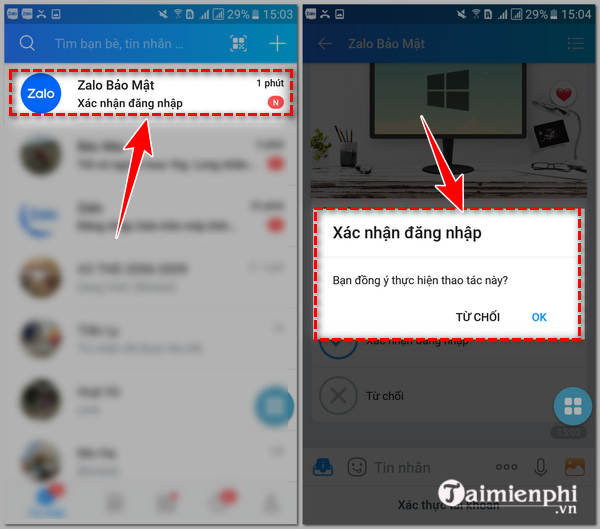
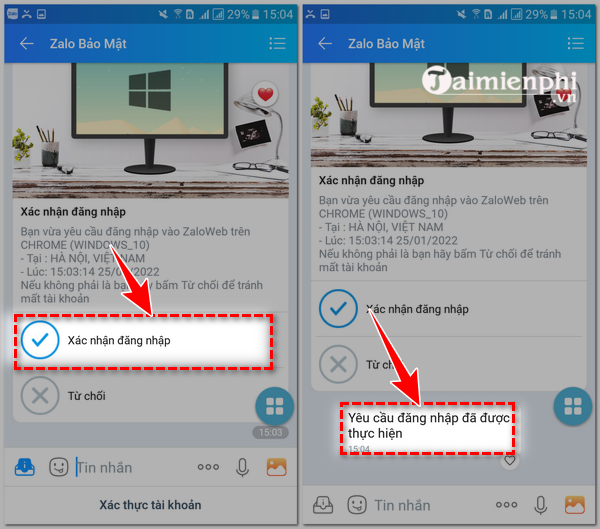
Như vậy là Thư Viện Hỏi Đáp đã chia sẻ đến bạn 3 cách đăng nhập Zalo trên máy tính mới nhất; Điều này giúp bạn dễ dàng đăng nhập từ Zalo PC vào ứng dụng Zalo, Zalo web để trò chuyện, nhắn tin, trao đổi thông tin chung. công việc của bạn và học vấn của bạn.
Ngoài ra, nếu chưa xác thực tài khoản Zalo, bạn có thể tham khảo cách xác thực tại đây.
https://thuthuat.taimienphi.vn/cach-dang-nhap-zalo-tren-may-tinh-moi-nhat-67379n.aspx
Trong quá trình sử dụng Zalo, bạn có thể gặp phải trường hợp như gửi nhầm tin nhắn chat cá nhân / nhóm trên Zalo, gửi tin nhắn có nội dung không phù hợp và có thể bạn muốn rút lại. Để đạt được mục tiêu, bạn cần tham khảo bài viết hướng dẫn. Cách gọi lại tin nhắn từ Zalo? máy tính, điện thoại của chúng tôi.
Xem thêm
Cách đăng nhập Zalo trên máy tính mới nhất
Zalo là nền tảng nhắn tin, gọi video và kết nối cộng đồng hàng đầu hiện nay, để có thể sử dụng Zalo, bạn cần tạo tài khoản và đăng nhập Zalo bằng số điện thoại, mật khẩu, mã QR, … Bài viết dưới đây, Thư Viện Hỏi Đáp. vn sẽ chia sẻ cho các bạn các cách đăng nhập Zalo trên máy tính mới nhất và các bước để bắt đầu.
Không chỉ hỗ trợ đăng nhập bằng mật khẩu, số điện thoại, giờ đây, bạn đọc còn có thể đăng nhập Zalo trên máy tính bằng nhiều cách khác nhau, dù quên mật khẩu đăng nhập cũng có thể đăng nhập tài khoản. tài khoản Zalo của bạn để trò chuyện, kết nối với bạn bè, đối tác mà không cần lấy lại mật khẩu. Chi tiết của cách đăng nhập Zalo trên máy tính Mới nhất sẽ được Thư Viện Hỏi Đáp chia sẻ ngay sau đây.
Zalo web – đăng nhập trên máy tính, chia sẻ các cách đăng nhập Zalo trên máy tính mới nhất.
Mục lục bài viết:1. Đăng nhập Zalo Zalo PC trên máy tính.2. Đăng nhập Zalo web trên máy tính.3. Đăng nhập Zalo trên máy tính mà không cần sử dụng mật khẩu.
Ghi chú: Hiện tại phiên bản Zalo PC, Zalo web đang hỗ trợ người dùng 3 cách đăng nhập Zalo 2022 khác nhau, bao gồm: đăng nhập bằng số điện thoại, đăng nhập bằng mã QR và gửi yêu cầu đăng nhập qua số điện thoại.
1. Đăng nhập Zalo trên máy tính từ Zalo PC
Đầu tiên, để có thể đăng nhập Zalo PC bằng tài khoản cá nhân trên máy tính, bạn cần đảm bảo rằng mình đã cài đặt Zalo PC trên máy tính windows, macbook, link tải phần mềm Zalo tại đây: Download Zalo
Sau khi tải và cài đặt Zalo PC trên máy tính, bạn có thể khởi chạy phần mềm Zalo PC và chọn đăng nhập Zalo bằng một trong các cách dưới đây.
* Đăng nhập Zalo PC bằng số điện thoại.
Bước 1: Tại giao diện đăng nhập tài khoản Zalo trên Zalo PC, bấm vào “số điện thoại”
Bước 2: Nhập số điện thoại và mật khẩu sử dụng cho tài khoản Zalo cá nhân, nhập mã xác nhận hiển thị trên màn hình và nhấn “đăng nhập”
* Đăng nhập Zalo trên máy tính bằng mã QR
Bước 1: Tại giao diện đăng nhập tài khoản Zalo PC, nhấn vào “quét mã QR“
Bước 2: Mở ứng dụng Zalo trên điện thoại. Tại màn hình chính của ứng dụng, nhấn vào biểu tượng mã QR ở góc trên cùng bên phảiBước 3: Đưa camera điện thoại ra trước mã QR trên màn hình máy tính để quét mã.
Ghi chú: Mã QR chỉ có giá trị trong khoảng 1 phút. Nếu bạn không hành động ngay lập tức, mã QR sẽ hết hạn. Để đăng nhập lại, bạn cần tải lại mã QR trên Zalo PC và thực hiện lại theo hướng dẫn trên.
Bước 4: Màn hình điện thoại hiển thị yêu cầu đăng nhập Zalo PC. Bạn nhấn “đồng ý” để xác nhận đăng nhập Zalo trên máy tính.
2. Đăng nhập Zalo trên máy tính từ Zalo web
Để có thể đăng nhập Zalo web trên máy tính, bạn cần truy cập vào trang web chat.zalo.me từ trình duyệt Chrome, firefox, .., trên máy tính.
– Bấm truy cập nhanh web Zalo Đây.
Sau khi truy cập web Zalo – đăng nhập trên máy tính, bạn cũng có thể lựa chọn một trong 2 phương án: đăng nhập bằng cách quét mã QR và đăng nhập bằng số điện thoại.
* Đăng nhập web Zalo bằng mã QR
Các bước đăng nhập Zalo web bằng mã QR cũng tương tự như đăng nhập Zalo từ Zalo PC trên máy tính.
Tuy nhiên, thay vì hiển thị thông báo đăng nhập Zalo từ Zalo PC thì màn hình ứng dụng Zalo sẽ hiển thị thông báo đăng nhập từ trình duyệt mà bạn sử dụng. Như sau:
* Zalo web – đăng nhập bằng số điện thoại
Từ giao diện web Zalo để đăng nhập trên máy tính, bạn bấm vào nút “với số điện thoại“sau đó nhập số điện thoại, mật khẩu, nhấn”đăng nhập bằng mật khẩu“.
3. Đăng nhập Zalo trên máy tính mà không cần sử dụng mật khẩu.
Trong trường hợp quên hoặc không nhớ mật khẩu Zalo cá nhân, bạn vẫn có thể dễ dàng đăng nhập Zalo để sử dụng. Các bước bạn cần thực hiện như sau:
Bước 1: Đăng nhập Zalo web theo link đăng nhập ở cách 2.
Bước 2: Tại giao diện đăng nhập Zalo web, bạn bấm vào “đăng nhập”với số điện thoại“và nhập số điện thoại Zalo đang sử dụng. Tuy nhiên, thay vì nhập mật khẩu đăng nhập, bạn bấm vào tùy chọn”gửi yêu cầu đăng nhập“.
Bước 3: Màn hình hiển thị thông báo gửi yêu cầu đăng nhập ứng dụng Zalo trên điện thoại. Để tiếp tục, hãy nhấp vào “đồng ý”.
Bước 4: Chọn hình ảnh xác thực được yêu cầu trên màn hình và nhấn “sự chính xác“
Bước 5: Lúc này, một yêu cầu sẽ được gửi đến ứng dụng Zalo trên điện thoại của bạn, bạn cần mở ứng dụng Zalo trên điện thoại lên, kiểm tra và nhấn “xác nhận đăng nhập“
Như vậy là Thư Viện Hỏi Đáp đã chia sẻ đến bạn 3 cách đăng nhập Zalo trên máy tính mới nhất, giúp bạn dễ dàng đăng nhập ứng dụng Zalo từ Zalo PC, Zalo web để phục vụ cho việc trò chuyện, nhắn tin, trao đổi công việc. công việc và học tập của họ.
Ngoài ra, nếu chưa xác thực tài khoản Zalo, bạn có thể tham khảo cách xác thực tại đây.
https://thuthuat.taimienphi.vn/cach-dang-nhap-zalo-tren-may-tinh-moi-nhat-67379n.aspx Trong quá trình sử dụng Zalo, chắc hẳn bạn đã gặp phải trường hợp gửi nhầm tin nhắn, gửi tin nhắn có nội dung không phù hợp vào cuộc trò chuyện cá nhân / nhóm trên Zalo và muốn rút lại. Để thực hiện được mục đích của mình, bạn cần tham khảo bài viết hướng dẫn Làm thế nào để gọi lại tin nhắn Zalo? trên máy tính, điện thoại của chúng tôi.
#Cách #đăng #nhập #Zalo #trên #máy #tính #mới #nhất
- Tổng hợp: Thư Viện Hỏi Đáp
- #Cách #đăng #nhập #Zalo #trên #máy #tính #mới #nhất
Trang chủ: tmdl.edu.vn
Danh mục bài: Tổng hợp